
Добавление приложений на главный экран телевизора может улучшить взаимодействие с пользователем и упростить просмотр.
На телевизорах Samsung управление приложениями очень простое, поэтому у вас не должно возникнуть проблем, даже если вы никогда раньше этого не делали.
Обратите внимание, что главный экран похож на центральную панель инструментов для ваших приложений. Доступ к нему осуществляется путем перехода к значку телевизора во всплывающем меню при включении телевизора. Перемещение влево и вправо в меню ленты на главном экране позволяет просматривать приложения.
В этой статье рассказывается, как добавлять приложения на главный экран, а также приводятся полезные советы по установке приложений и управлению ими.
Как добавить приложения на главный экран Samsung Smart TV
Добавление приложений на главный экран занимает всего несколько шагов. В следующем руководстве предполагается, что вы уже установили приложения, и оно применимо ко всем телевизорам Samsung Smart TV.
КАК УСТАНОВИТЬ ПРИЛОЖЕНИЯ НА СМАРТ ТВ SAMSUNG Tizen Studio ОТ СКАЧИВАНИЯ ДО ЗАПУСКА ПРИЛОЖЕНИЙ НА ТВ
- Нажмите кнопку “Домой” на пульте дистанционного управления, чтобы получить доступ к Smart TV. hub.

- Перейдите влево с помощью маленьких стрелок и выделите Меню Приложения.

- Перейдите в верхнюю часть экрана и выберите Настройки (маленький значок шестеренки).
- Перемещайтесь по меню ленты и выделите приложение, которое хотите добавить.

- В раскрывающемся меню выберите Добавить на главную.

- Приложение автоматически добавляется в меню домашней ленты. Используйте стрелки навигации, чтобы переместить его вперед или назад.
Примечание. Если приложение уже находится на главном экране, вы не увидите кнопку “Добавить в”. Дом. Но вы по-прежнему можете перемещать приложения.
Как переместить приложения на главный экран?
Любые приложения на главном экране можно переместить всего за три шагов.
- Откройте меню ленты главного экрана и выделите приложение.
- Нажмите стрелку вниз на пульте дистанционного управления и выберите Переместить в раскрывающемся меню.
- Использовать стрелки навигации, чтобы расположить приложение.
Установка приложений на Samsung Smart TV
Вот как установить приложения с Samsung Магазин приложений.
- Откройте главный экран и перейдите влево, чтобы выбрать меню Приложения.

- Перейдите в правый верхний угол экрана и выберите Поиск (значок маленькой увеличительной линзы).

- В строке поиска введите название приложения и выберите его.
- Выберите Загрузить в меню приложения, затем выберите Установить .

Имейте в виду, что для некоторых приложений может потребоваться войдите или зарегистрируйтесь.
Примечание. Если приложение недоступно в магазине приложений Samsung, вы не сможете его установить.
Дополнительный совет: используйте пульт может быть сложным. Чтобы упростить задачу, рассмотрите стороннюю клавиатуру Smart TV и сенсорную панель, совместимые с Samsung. Некоторые из них имеют тот же размер и дизайн, что и ваш пульт, но с полноценной клавиатурой QWERTY.
Блокировка приложений
Некоторым приложениям может потребоваться дополнительный уровень защиты, поэтому Samsung упростила их блокировку.
- На главном экране перейдите влево и выберите Приложения. .

- В верхней части экрана выберите Настройки и выделите приложение, которое хотите заблокировать.

- Выберите Заблокировать/разблокировать в раскрывающемся меню.

Краткое руководство
0000 — это PIN-код по умолчанию для телевизоров Samsung, который можно использовать для блокировки или разблокировки приложений. Но если вы хотите изменить его, вот что нужно сделать.
- Перейдите в Настройки, выберите Общие. и откройте Диспетчер системы.
- Выберите Изменить PIN-код и введите старый PIN-код, чтобы инициировать изменение.
- Введите новый PIN-код, подтвердите его, и все готово.
Новый PIN-код будет применяться ко всем заблокированным приложениям на вашем телевизоре.
Как это сделать. Удалить приложения?
Вы можете удалить приложения с главного экрана или удалить их совсем.
Главный экран
- В меню ленты главного экрана выделите приложение.

- Нажмите стрелку вниз, чтобы получить доступ к дополнительным параметрам, и выберите Удалить.

- Снова выберите Удалить для подтверждения, и все.

Это только удаляет приложение с главного экрана, поэтому вы по-прежнему можете получить к нему доступ в меню “Приложения”.
Удаление
- Нажмите кнопку Домой на пульте дистанционного управления и перейдите влево для доступа к Приложениям.

- Выберите Настройки в правом верхнем углу экрана и выделите нужное приложение. хотите удалить.

- Выберите Удалить в раскрывающемся списке меню и подтвердите свой выбор.

Примечание. Есть определенные приложения, которые нельзя удалить из меню приложений. Однако вы можете убрать эти приложения с главного экрана.
Как переустановить приложение?
Это делается через меню приложений – выполните необходимые шаги ниже.
- Чтобы получить доступ к меню приложения, проведите влево от главного экрана.
- Выберите Настройки. в правом верхнем углу экрана и выберите приложение для переустановки.
- Нажмите кнопку Переустановить.в раскрывающемся меню и дождитесь завершения.
Что делать, если приложение не работает?
Существует четыре варианта восстановления работы приложения.
Вариант 1 – Холодная перезагрузка
- Нажмите и удерживайте кнопку питания на пульте дистанционного управления, пока Smart TV не выключится и не загрузится снова.
- Альтернативный вариант: отключите телевизор от розетки, подождите 30 секунд, а затем снова подключите его.
Вариант 2 – Обновление программного обеспечения
- Выберите Настройки в главном меню телевизора, затем выберите Поддержка.
- Перейдите к Обновление ПО и выберите Обновить сейчас.
Совет. При появлении запроса на установку новой версии лучше сделать это сразу. Откладывание обновлений программного обеспечения может привести к задержкам и ошибкам в приложениях.
Вариант 3 – Удалить и переустановить
Удаление и переустановка приложения помогает устранить некоторые ошибки. Ранее это было описано выше.
Вариант 4 – Сброс Smart Hub
- Перейдите в Настройки в главном меню телевизора и выберите Поддержка.

- В меню Поддержка выберите Самодиагностика. или Уход за устройством.

- Выберите Сбросить Smart Hub и введите свой PIN-код, чтобы начать процесс.

Важные примечания. После сброса возможно, потребуется переустановить мошенническое приложение. Если проблемы не устранены, возможно, вам придется обратиться к разработчику.
Ваш чистый главный экран
Управлять приложениями в меню Samsung Smart TV очень просто . Вся навигация осуществляется с помощью пульта дистанционного управления, поэтому вам не нужно делать слишком много шагов.
В этой статье вы найдете множество вариантов, позволяющих упростить выбор приложений для телевизора.
Были ли у вас проблемы с приложениями? Есть ли что-нибудь, что вы хотели бы видеть в меню телевизора?
Поделитесь своими мыслями с остальными участниками сообщества Alphr в комментариях ниже.
Источник: gmodz.ru
Интересные и просто необходимые каждому приложения для Smart TV Samsung
В настоящее время существуют сотни приложений для Samsung Смарт ТВ, но какие программы для Cмарт ТВ от Cамсунг стоит выбрать?
При использовании таких приложений вы получаете очевидные потоковые видеоканалы от таких известных брендов в сфере телевидения как Netflix, Vudu, Amazon или Hulu Plus, которые легко интегрируются в смарт-телевизоры.
Но помимо основных монстров телеиндустрии на просторах Интернета вы найдете множество подобных приложений, большинство из которых абсолютно бесплатны.

Будет полезным
Помимо качественного видео контента, программы позволят вам использовать игровые приложения для многопользовательских игр в онлайн-режиме.
Вот небольшой список, который поможет вам решить, какие лучшие приложения для Смарт ТВ от Самсунг вы сможете попробовать и выбрать самое необходимое.
TED Talks
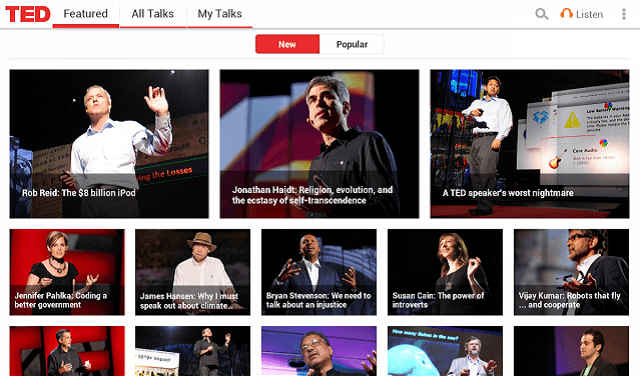
Если вам нравится видеоконтент разнообразного содержания, теперь можно смотреть его с комфортом на собственном диване или любимом кресле, используя приложение TED. Распространяется абсолютно бесплатно. Вам будет предоставлен доступ к более чем тысяче видео, бизнес-каналы, музыка, технические направления, медицинские каналы, а также многие другие, которые предлагают поучительное и интересное видео, которое заинтересует любого пользователя.
AccuWeather
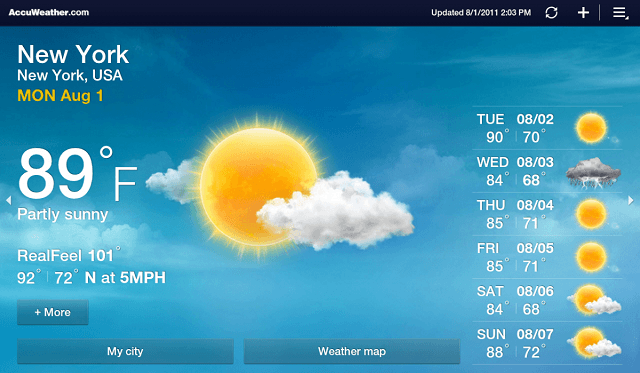
В магазине приложений Samsung есть платная и бесплатная версии приложения Accuweather, которое обеспечит вас всем, что нужно.

Важно знать
Разница бесплатной и платной версий зависит от страны проживания. Для тех, кто живет за пределами перечисленных городов, придется оплатить приложение Accuweather в размере $2,99.
Данный Смарт-канал отображает различные аналитические прогнозы в сфере бизнеса и транслирует почасовые метеорологические карты, которые постоянно выдают предупреждения о предстоящей погоде.
FandangoNOW
FandangoNOW предлагает гораздо больше, чем приятное времяпровождение за телевизором и обзоры фильмов. Это полнофункциональная служба потокового видео, предлагающая доступ к более чем 30 000 фильмов и телепередач без подписки, т.е. абсолютно бесплатно. Фирма Fandango в недавнем времени купила сервис M-Go и построила на его базе смарт-телеканал FandangoNOW. Если вы использовали M-Go, все ваши покупки будут доступны в FandangoNOW. Безусловно, Фанданго входит в топ-10 лучших приложений для Смарт ТВ от Самсунг.
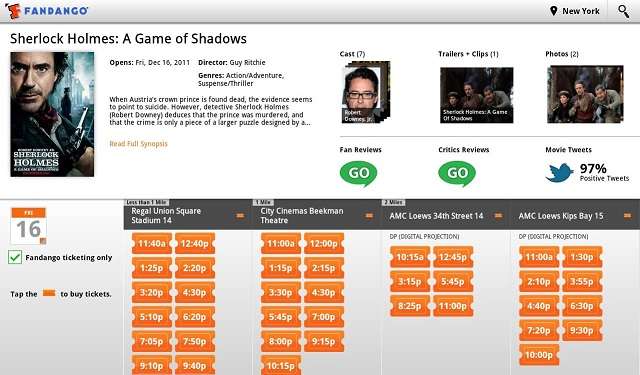

Обратите внимание
Хотя приложение бесплатное, контент предоставляется либо для аренды, либо для покупки.
Покупки, полученные через приложение FandangoNOW, будут зарабатывать вам VIP-очки Fandango, которые можно использовать для скидок на будущие покупки.
SPSN-Samsung
Samsung Produce – это приложение, которое содержит видеоуроки для всех продуктов Samsung. Выберите определенную модель сотового телефона, планшета или иного гаджета, с помощью которого можно управлять телевизором Смарт, и научитесь не просто основам работы с устройством, но и получите советы о том, как извлечь максимальную выгоду из этого.

Видеоролики включают в себя, как подключить плеер Blue-ray к Интернету, как устранить неисправность Samsung, о том, как создавать макросы на пульте дистанционного управления Samsung TV и еще десятки очень полезных советов по настройке, работе и автоматизации.
PLEX Media Player
Если у вас возникли проблемы с попыткой найти какой-либо контент, который хочется посмотреть на телевизоре Samsung Smart, тогда приложение PLEX Media Player может стать спасательным кругом для решения большого количества задач.
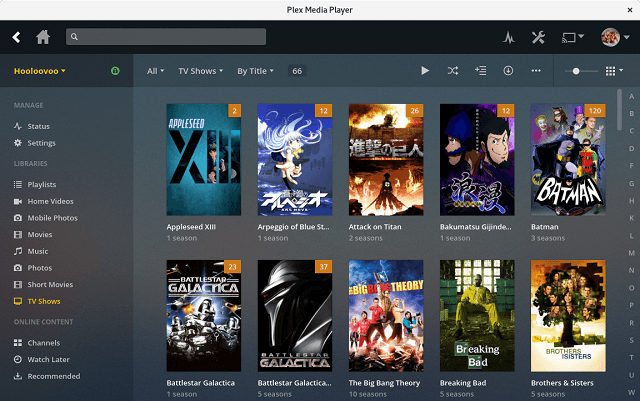
PLEX обеспечивает практичный способ организации вашего контента как на смарт-телевизоре, так и на любом смартфоне от Samsung. Это означает, что вы можете получить доступ к любому совместимому мультимедийному контенту, который хранится на вашем персональном компьютере или даже MAC-устройстве. Для этого вам просто нужно убедиться, что на телевизоре установлено приложение PLEX, а на компьютере – программное обеспечение сервера мультимедиа PLEX.

Будет полезным
После того, как вы установили приложение и медиа-сервер, устройства готовы к работе, а самое главное программное обеспечение распространяется абсолютно бесплатно.
Такой широкий набор функций также ставит программу на первые места как лучшие приложения для Смарт ТВ от Самсунг. Однако если решите перейти на
PLEX Premium (4,99 доллара США в месяц, $39.99 в год, $119.99 пожизненно или безлимит) вы сможете смотреть и записывать телепередачи в прямом эфире на ваш компьютер или в облако. Для этого потребуется дополнительное оборудование в виде антенны и тюнера, а также возможность синхронизации вашего контента с совместимыми мобильными устройствами.
UltraFlix
Если у вас есть телевизор Samsung 4K Ultra HD, который может транслировать видеопоток в разрешении 4K, приложение для Смарт ТВ от Самсунг UltraFlix именно для вас.
Эта программа обеспечивает доступ к множеству как бесплатных, так и платных 4K видео, а такое изображение безусловно найдет своего зрителя.

Обратите внимание
Многие фильмы можно арендовать за $ 4,99, обычно с 48-часовым окном просмотра.
Контентные предложения периодически меняются, присутствуют скидки, подписки, акции и т.д.
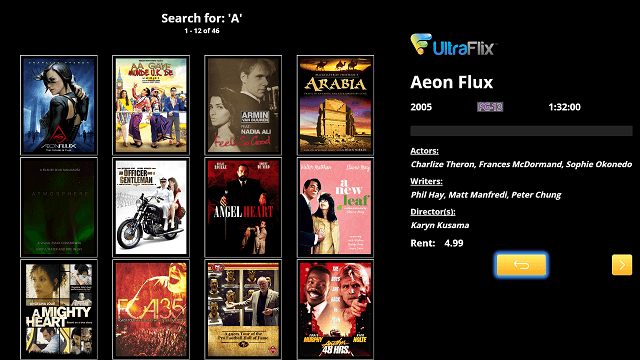
Для использования приложения в полном его потенциале вам нужна только широкополосная скорость подключения от 4 до 5 Мбит/с и если у вас есть телевизор с поддержкой HDR, некоторые видеоматериалы будут доступны с большим количеством функций, таких как онлайн-запись, обрезка видео и формирование клипов или превью будущего фильма или целого ряда передач.
Vimeo
Все смотрят YouTube – но это не единственный источник бесплатного исходного загруженного видеоконтента в огромной сети Интернет. Vimeo предлагает тысячи видеороликов из многих источников, включая начинающих любителей кино и перспективных режиссеров, а также раскручивающихся веб-каналов и студий. Лучший способ начать работу по поиску какого-то новенького видео на просторах сети – это проверить выбор и рекомендации Vimeo.
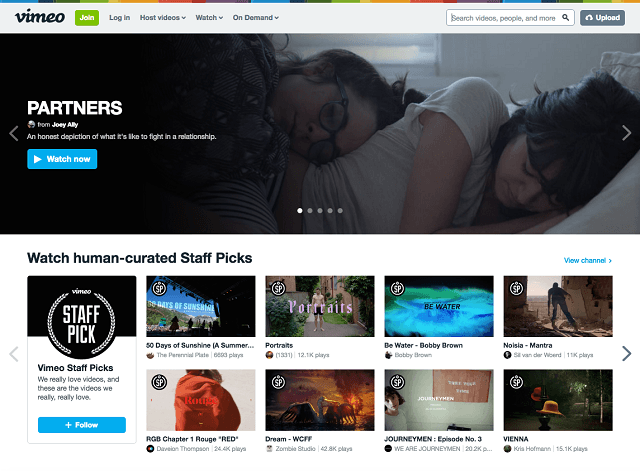
Категории для просмотра достаточно много, основные из которых включают музыкальные клипы, короткие документальные фильмы, комедии, боевики, фантастику и многие другие жанры.
Стандартные приложения для потокового видео Samsung Streaming Aps
Конечно, телевизоры Samsung имеют знакомые стандарты потокового видео подписки услуг, такие как Netflix, Amazon Video и Hulu.
Вы также сможете загружать приложения для Смарт ТВ от Самсунг для сервисов видео, которые позволяют вам оплачивать кино/сериал/передачу по мере поступления их в свободный прокат, например, Vudu и CinemaNow. Большинство предлагают похожие заголовки и фактически запускаются на одной платформе. Vudu известен своим высококачественным видео и звуком, включая новейшие выпуски объемного звука Dolby Atmos, Netflix – это новейшие топовые сериалы всех жанров и направлений, а Amazon Video даст доступ к высококачественному лицензионному видео контенту.
Использование приложений на телевизорах Samsung
Как использовать приложения для смарт-телевизоров Самсунг и устанавливать вышеперечисленные виджеты на Самсунг Смарт ТВ?

Важно знать
С 2015 года Samsung начал внедрять операционную систему Tizen в качестве основы своего интерфейса Smart Hub для доступа ко всем функциям телевизора, включая способ отображения и доступа к приложениям Samsung.
В этой системе при включении телевизора главное меню отображается в нижней части экрана.
Экран Home (Smart Hub) включает в себя доступ к общим настройкам телевизора, проигрывателям (физическим соединениям), кабелям или спутниковым службам и веб-браузерам. Однако, кроме этого на экране также отображаются предварительно загруженные приложения (могут включать Netflix, YouTube, Hulu и многие другие).
Вот краткая инструкция по установке понравившейся программы:
-
Когда вы нажмете «Приложения», вы попадете в меню, в котором отображается полноэкранная версия предварительно загруженных приложений «Мои приложения» со ссылками на другие категории, такие как «Что нового», «Самый популярный», «Видео», «Стиль жизни» и «Развлечения».
Именно такой порядок действий поможет вам подобрать для себя лучшие приложения для Samsung Смарт ТВ.
Источник: mobila.guru
Возможности ТВ для Смарт ТВ Самсунг: максимальное использование телевизора



Как установить виджеты на телевизор Самсунг Смарт ТВ
С помощью Samsung APPS

Это наиболее удобный способ, чтобы установить приложения Смарт ТВ Самсунг. Алгоритм установки:
- зайти в настройках в главное меню;
- выбрать Samsung Apps;
- выделить приложение для установки (можно воспользоваться строкой поиска);

- нажать «Загрузить», ожидать окончания загрузки;
- зайти в главное меню;
- выбрать загруженный виджет.
С помощью Smart Hub

Загружать приложения с помощью этого сервиса удобно. После настройки Smart Hub (создание учетной записи, ввода логина и пароля) при нажатии кнопки Smart на пульте сразу открывается страница с установленными виджетами. Для поиска нужного приложения открыть Samsung Apps для Smart TV, найти программу и следовать приведенному выше алгоритму.






Просмотр телевидения на Samsung Smart TV
Все каналы доступны к просмотру, если подключаться через Wi-Fi роутер или кабельное ТВ. Большинство пользователей предпочитает беспроводное Интернет-соединение, т.к. в этом случае не нужно протягивать кабель. Главным действием станет установка нужной программы через интерфейс Смарт Хаб.
Какие приложения лучше всего использовать, ТОП лучших
Виджеты – специальные программы, расширяющие функциональность телевизора. Закачать их из сети можно как платно, так и бесплатно. В списке самых популярных виджетов находятся:

-
ТВ-пульт. Подходит для смартфона или планшета под управлением Android, которые превращаются в устройство ДУ. Каналы переключаются легко. «ТВ-пульт» поддерживает самые известные бренды телевизоров, что обуславливает популярность этой программы.






Здесь описаны самые популярные топовые приложения для Smart TV для умных телевизоров Samsung. Но на самом деле их гораздо больше.
Лучшие приложения для Смарт ТВ Самсунг
Официальные виджеты, которые размещены в Samsung Apps
Peers TV
- больше 100 предустановленных каналов
- вкладка «Избранное»
- телегид
Приложение запускается на ранних версиях операционных систем. Скачивается с Samsung Apps. Размер кэширования выбирается пользователем, поэтому программа удовлетворительно работает при низкой скорости соединения. Управление простое, интуитивно понятное. Еще из положительного – программа передач, отсутствие лагов, можно добавлять плейлисты.
К сожалению, много рекламы, которая отключается в платной версии.
Лайк ТВ
- больше 1300 каналов ТВ
- свыше 100000 фильмов
- удобная навигация
- только для абонентов «Сибирские сети»
Приложение, сочетающее интернет-телевидение и онлайн-кинотеатр. Удобная навигация – ТВ каналы разделены по категориям вкладка «Избранное», телепрограмма, постоянно обновляющаяся видеотека. Из минусов – необходимо быть абонентом «Сибирских сетей». Пользователи отмечают проблемы со звуком и частые вылеты приложения.
Amediateka
- объединенная подписка
- два потока видео одновременно
- гибкая система оплаты
Онлайн-сервис, транслирующий лучшие мировые сериалы на русском языке и на языке оригинала с субтитрами в высоком качестве. Архив постоянно пополняется, новинки появляются одновременно с мировыми премьерами. При оформления платной подписки контент можно смотреть на пяти устройствах под одной учетной записью с одновременным доступом к двум видеопотокам. Интерфейс дружелюбный и интуитивно понятный. В качестве бонуса – бесплатный доступ на 1 неделю.
IVI
- много фильмов в 4К
- много рекламы
Сервис с большим архивом медиаконтента, который удобно разбит на тематические подборки. Качество хорошее, много продуктов в 4К с объемным звуком 5.1. Транслируются около 50 каналов интернет-ТВ, часть – бесплатно. Главный недостаток – платная подписка не предоставляет доступ ко всему архиву – за просмотр самых кассовых фильмов в HD и UND качества взимается дополнительная плата.
Пользователи отмечают списание денег без оформления подписки. В бесплатной версии очень много рекламы.
Megogo
- доступ к более 70000 видеофайлам
- оповещение о выходе киноновинок
- родительский контроль
- плохой сервис техподдержки
Один из крупнейших онлайн-кинотеатров. Лаконичный интерфейс с удобным доступом к рубрикам. Фильмы разбиты по категориям (название, года выпуска, популярность, и т. п.). Много подборок: фильмы года, веселые комедии, зрелищные боевики и т. д. В платную подписку включаются дополнительные опции, например, функция предзаказа новых фильмов, их прокат и т. п. Минусы: плохая служба поддержки. Есть случаи взимания платы за подписку без ведома пользователя.
Неофициальные, скачанные со сторонних ресурсов.
XSmart
- универсальность (TV+кино+сериалы)
- большая коллекция контента
- удобное управление
- платная подписка для HD и 4K
Приложение-агрегатор с бесплатным доступом (авторы утверждают, что легальным) к телевизионным и кино медиатекам. В бесплатной версии качество до 720p. Для доступа к в HD и 4K контенту необходима регистрация и платная подписка. Пользователи отмечают удобную навигацию, подробное описания фильмов, распределение контента по категориям. В последнее время виджет стал работать хуже – есть проблемы с качеством.
ForkPlayer
- поддержка большинства моделей smart TV
- неограниченный контент
- сложная настройка
- устаревший интерфейс
Популярное приложение поддерживается большинством моделей телевизоров. Открывает бесплатный доступ к огромному архиву медиаконтента. Поддерживает потоковое IPTV. Из минусов – интерфейс напоминает меню кнопочных телефонов начала 2000 годов из-за чего настраивать приложение достаточно трудно. Обилие вкладок и неудобная виртуальная клавиатура не добавляют плюсов приложению.
GetsTV
- разработано для Samsung smart TV
- TV+кино
- лаконичный интерфейс
- HD по платной подписке
Универсальная программа для просмотра ТВ, фильмов и сериалов на Самсунг Смарт ТВ. Архив контента большой, обновляется регулярно, много продукции категории 18+. Бесплатная версия поддерживает разрешение до 1080х720. За HD и 4К качество контента нужно оформлять платную подписку.
Доступно 20 бесплатных телеканалов, после оформления платного доступа открываются около 200, в том числе в HD качестве. Много рекламы.
HDrezka
- оперативное обновление контента
- вкладка «Избранное»
- минималистический интерфейс
- не гарантируется воспроизведение российских сериалов
Бесплатный клиент известного сайта HDрезка для просмотра фильмов. Интерфейс минималистический. Контент группируется по категориям: кино, сериалы, аниме и т.д. Для просмотра необходимо создавать аккаунт на сайте. Работоспособность клиента зависит от того, блокируется или нет контент на сайте.
В последнее время есть проблемы с доступом. Для обхода блокировок в последних версиях приложения много новых зеркал и есть возможность вводить свои.
Smart Box Cross
- большой архив медиаконтента
- поддержка голосового управления
- несколько источников
- при блокировке источника нужно ждать обновления
Виджет для умных телевизоров Samsung c бесплатным просмотром фильмов из интернета. Источники – несколько интернет-кинотеатров. Разработчики оперативно реагируют на блокировки ресурсов, быстро выпуская обновления с рабочими ссылками. Удобное управление – поддерживается мышь, жесты, голосовые команды. Есть функция последовательного воспроизведения – по окончании серии автоматически начинает воспроизводиться следующая.
Как найти приложение
Чтобы найти подходящие пользователю приложения, можно воспользоваться различными способами. Наиболее распространёнными из них являются следующие.
Через Smart Hub
Получение официальных приложений из Smart Hub является встроенной возможностью Samsung Smart TV. Перейдя в соответствующий раздел, пользователь увидит список доступных категорий, где сможет просмотреть доступные варианты и ознакомиться с их описаниями.
Чтобы инсталлировать приложение достаточно выбрать его и запустить установку. Достоинством такого способа является высокое качество приложений и полная совместимость с операционной системой Tizen OS, используемой для работы Samsung Smart TV.

Через социальные сети
Все наиболее популярные социальные сети выпускают специальные приложения, которые обеспечивают доступ к ним. Такие программы существуют и для Smart TV. Пользователи могут скачать и установить программы-клиенты в соответствии со своими приоритетами.
Видеосервисы
Основное назначение телевизора — просмотр видео. В интернете есть большое количество видео сервисов, предоставляющих доступ к большому количеству фильмов и телепередач. Практически каждый такой сервис выпустил приложение, открывающее доступ к его контенту.
Форумы пользователей
Речь идёт о сайтах, где общаются пользователи Smart TV и обмениваются опытом. Здесь можно узнать множество мнений о различных приложениях и получить ссылку для их скачивания.
Сайты разработчиков
Многие известные приложения имеют сайты, которые им посвящены. Оттуда пользователи смогут провести установку последней версии, узнать всю необходимую информацию о работе с программой.

Локальные архивы
Если у пользователя на своём компьютере хранятся нужные приложения, соединив Smart TV с ним через сеть, можно произвести установку. Другой аналогичный способ — произвести установку с флешки. При этом потребуется заранее найти соответствующие приложения и сохранить их у себя.
Архив актуальных приложений для Самсунг смарт Тв на 2021 год .
Как удалить ненужную программу

Приложение для управления телевизором Samsung поможет очистить устройство от ненужных файлов и программ.
Инструкция по удалению:
- Перейти на экран телевизора.
- Нажать кнопку Smart Hub на пульте дистанционного управления. Затем выбрать значок ненужной программы.
- Перейти к навигации и удерживать иконку, которую нужно удалить, пока не появится меню приложения.
- Щелкнуть на кнопку удаления.
- Появится небольшое всплывающее окно, в котором имеются две опции: «подтвердить удаление» или «нет».
После очистки ненужный файл будет перемещен в папку «Корзина». Важно помнить, что стандартные программы не подлежат удалению.
Источник: telecom-dom.ru